Διαφήμιση
Εάν είστε χαρούμενοι, η οργάνωση του ρολού κάμερας του iPhone σας μπορεί να γίνει κουραστική. Ειδικά δύο είναι οι εργασίες: η σύγκριση παρόμοιων φωτογραφιών για την επιλογή των καλύτερων και η απομάκρυνση κακών φωτογραφιών.
Γιατί να μην αφήσετε μια έξυπνη εφαρμογή να κάνει αυτές τις δουλειές γρήγορες και εύκολες για εσάς; Επιλέξτε ένα από την παρακάτω λίστα.
Πριν ξεκινήσουμε…
Πρέπει να σημειώσετε μερικά σημαντικά σημεία πριν συνεχίσετε:
- Εχε στο νου σου οτι διαγραμμένες φωτογραφίες Πώς να ανακτήσετε τις διαγραμμένες φωτογραφίες από το iPhone σας και άλλαΔείτε πώς μπορείτε να ανακτήσετε διαγραμμένες φωτογραφίες από το iPhone (σε περίπτωση που τις έχετε σβήσει κατά λάθος) και να ανακτήσετε και άλλα δεδομένα. Διαβάστε περισσότερα καταλήγουν στο Διαγράφηκε πρόσφατα φάκελο της εφαρμογής Φωτογραφίες. Μέχρι να αδειάσετε αυτόν το φάκελο, δεν θα διεκδικήσετε ξανά το χώρο που δημιουργήθηκε κάνοντας απορρίμματα των φωτογραφιών από το τηλέφωνό σας.
- Για να απαλλαγείτε με μη αυτόματο τρόπο από τις διαγραμμένες φωτογραφίες, ανοίξτε πρώτα το Διαγράφηκε πρόσφατα φάκελο στην εφαρμογή Φωτογραφίες. Στη συνέχεια, πατήστε Επιλέγω επάνω δεξιά και μετά Διαγραφή όλων κάτω αριστερά. Το τηλέφωνό σας θα διαγράψει επίσης φωτογραφίες από αυτόν το φάκελο αφού τοποθετηθεί σε αυτόν για 30 ημέρες.
- Είναι καλύτερο να διαβάσετε τις φωτογραφίες και άλλα μέσα που μια εφαρμογή έχει παρατάξει για μαζική διαγραφή. Αυτό θα διασφαλίσει ότι δεν θα χάσετε τυχαία πολύτιμα αρχεία.
- Θα πρέπει να είστε πολύ προσεκτικοί κατά τη διαγραφή φωτογραφίες από τη βιβλιοθήκη φωτογραφιών iCloud Ο κύριος οδηγός φωτογραφιών iCloud: Όλα όσα πρέπει να γνωρίζετε για τη διαχείριση φωτογραφιώνΟ οδηγός φωτογραφιών iCloud σας δείχνει πώς να αποκτήσετε πρόσβαση σε φωτογραφίες iCloud, πώς να διαγράψετε φωτογραφίες από το iCloud, πώς να κατεβάσετε φωτογραφίες από το iCloud και άλλα. Διαβάστε περισσότερα . Διαφορετικά, ενδέχεται να χάσετε σημαντικά από όλες τις συσκευές Apple και το iCloud επίσης.
Ας ρίξουμε μια ματιά στις εφαρμογές που έχουμε επιλέξει για εσάς.
1. Αφαιρέστε το Master for Roll Camera


Η εφαρμογή σάς επιτρέπει να σκουπίζετε φωτογραφίες, σε στυλ Tinder. Αφού την εγκαταστήσετε, μπορείτε να κάνετε σάρωση στις φωτογραφίες σας μία προς μία, σύροντας προς τα αριστερά για να διαγράψετε μια φωτογραφία και σύροντας προς τα δεξιά για να τη διατηρήσετε. Μετά από κάθε κίνηση, η επόμενη φωτογραφία εμφανίζεται αυτόματα για έλεγχο. Είναι επίσης πρακτικό να μπορείτε να επιλέξετε φωτογραφίες ανά μήνα.
Το Remove Master δεν είναι η μόνη εφαρμογή που ακολουθεί μια προσέγγιση τύπου Tinder για τη διαγραφή φωτογραφιών. PhotoTrash ($ 1) και Καθαρίστε τις φωτογραφίες (Δωρεάν) είναι μερικές εναλλακτικές λύσεις κατάργησης Master που μπορείτε να δείτε.
Σας αρέσει ολόκληρη η ολίσθηση προς τα αριστερά, η ολίσθηση προς τα δεξιά στις εφαρμογές; Δοκιμάστε την εμπειρία Tinder για email, θέσεις εργασίας, φαγητό και άλλα.
Κατεβάστε:Αφαιρέστε το Master for Roll Camera (Δωρεάν, διαθέσιμη έκδοση premium)
2. Ρέμο
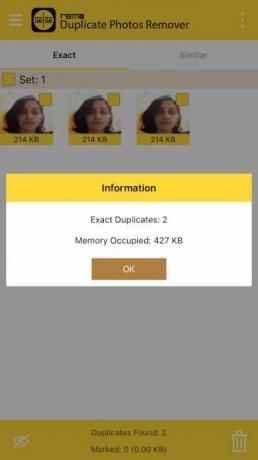

Αφού σαρώσετε τη βιβλιοθήκη φωτογραφιών σας, το Remo ευθυγραμμίζει όλα τα ακριβή αντίγραφα σε μια καρτέλα και όλες τις παρόμοιες φωτογραφίες σε μια άλλη. Και στις δύο καρτέλες, μπορείτε να επιλέξετε το πλαίσιο ελέγχου για ολόκληρο το σύνολο αντιγράφων / παρόμοιων εικόνων ταυτόχρονα. Έχετε επίσης την επιλογή να επιλέξετε / αποεπιλέξετε φωτογραφίες ξεχωριστά πριν τις διαγράψετε.
Μην ανησυχείτε ότι θα καταλήξετε να ρίχνετε όλες τις φωτογραφίες σε ένα σετ χωρίς νόημα. Το Remo θα σας εμποδίσει να το κάνετε με ένα μήνυμα σφάλματος.
Θέλετε να εξαιρέσετε ορισμένες φωτογραφίες και σύνολα κατά τη σάρωση της βιβλιοθήκης σας στο μέλλον; Μπορείτε να τις επισημάνετε ως εξαιρέσεις για να ειδοποιήσετε το Remo για την επιλογή σας. Ίσως θέλετε επίσης να βελτιστοποιήσετε το όριο για το πόσο στενά θέλετε το Remo να αντιστοιχεί σε παρόμοιες φωτογραφίες. Για να το κάνετε αυτό, μεταβείτε στις ρυθμίσεις της εφαρμογής.
Εάν θέλετε μια δωρεάν, απλή εφαρμογή για την κατάργηση διπλών και παρόμοιων εικόνων μαζικά, εγκαταστήστε το Remo. Είναι κρίμα που δεν είναι τόσο ακριβές όσο το Gemini Photos, η επόμενη εφαρμογή στη λίστα μας.
Κατεβάστε:Ρέμο (Ελεύθερος)
3. Φωτογραφίες Δίδυμοι
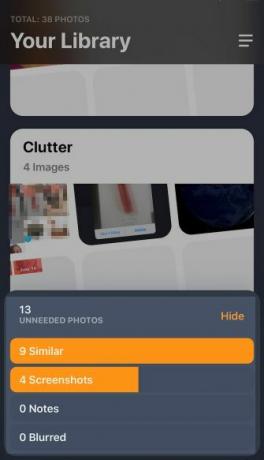
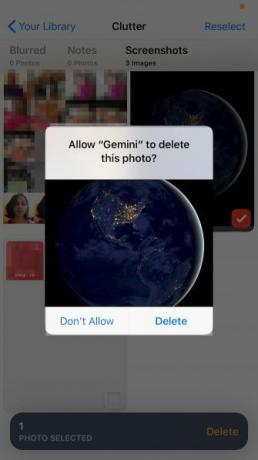
Αναρωτιέστε αν οι Gemini Photos έχουν να κάνουν με το διπλή εφαρμογή εύρεσης αρχείων Mac Πώς να αφαιρέσετε διπλά δεδομένα στο Mac σας και να ελευθερώσετε χώροΔιπλότυπες εικόνες, έγγραφα και λήψεις χάνοντας χώρο στο Mac σας; Δείτε πώς μπορείτε να αφαιρέσετε εύκολα διπλά αρχεία σε macOS. Διαβάστε περισσότερα Δίδυμοι? Ναι είναι. MacPaw, ο προγραμματιστής του Gemini, αποφάσισε επίσης να καθαρίσει το ρολό κάμερας του iPhone σας με τις Φωτογραφίες Gemini.
Η εφαρμογή iPhone επιλέγει αυτόματα τις κακές φωτογραφίες που γεμίζουν το τηλέφωνό σας και τις προβάλλει για έλεγχο. Θα δείτε τα πάντα, από θολές φωτογραφίες και διπλότυπα έως στιγμιότυπα οθόνης και φωτογραφίες με κείμενο. Είτε θέλετε να ακολουθήσετε τη σύσταση της εφαρμογής και να απορρίψετε αυτές τις φωτογραφίες μαζικά είτε να διατηρήσετε οποιαδήποτε από αυτές εξαρτάται από εσάς.
Θα βρείτε επίσης σύνολα παρόμοιων φωτογραφιών και μια πρόταση "keep" από την εφαρμογή για την καλύτερη φωτογραφία σε ένα σύνολο. Ωστόσο, αυτή η δυνατότητα είναι διαθέσιμη μόνο με δωρεάν δοκιμή για τις πρώτες τρεις ημέρες μετά την εγκατάσταση της εφαρμογής. Μετά από αυτό, θα χρειαστείτε συνδρομή επί πληρωμή.
Θέλετε να αφήσετε ορισμένες φωτογραφίες από μελλοντικές σαρώσεις; Κανένα πρόβλημα. Το μόνο που έχετε να κάνετε είναι να τα προσθέσετε στις εφαρμογές Λίστα αγνόησης. Με το Gemini Photos, μπορείτε επίσης να διαγράψετε ολόκληρη τη βιβλιοθήκη φωτογραφιών σας με μία λήψη.
Κατεβάστε:Φωτογραφίες Δίδυμοι (Δωρεάν, διαθέσιμη συνδρομή)
4. Δρ Cleaner
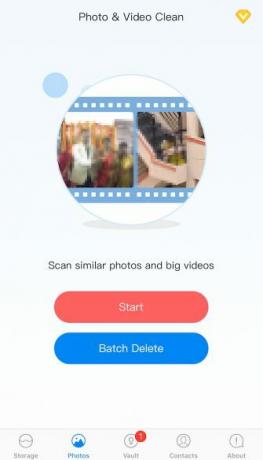

Αυτή η εφαρμογή ομαδοποιεί όχι μόνο τις περιττές φωτογραφίες στο τηλέφωνό σας, αλλά και στιγμιότυπα οθόνης, φωτογραφίες έκρηξης και βίντεο ακινητοποιώντας πάρα πολύ χώρο αποθήκευσης Πλήρης αποθήκευση iPhone; Πώς να δημιουργήσετε ελεύθερο χώρο στο iOSΤο μήνυμα "iPhone Storage Full" μας χτυπά όταν το περιμένουμε λιγότερο. Εδώ είναι οι τρόποι για να ελευθερώσετε χώρο αποθήκευσης σε iPhone. Διαβάστε περισσότερα .
Μόλις ο Dr. Cleaner σαρώσει τη βιβλιοθήκη φωτογραφιών σας, παραθέτει αυτές τις κατηγορίες ως καρτέλες. Θα βρείτε τις φωτογραφίες που είναι κατάλληλες για διαγραφή (σύμφωνα με την εφαρμογή) που επιλέγονται αυτόματα. Η εφαρμογή σας δείχνει επίσης πόσος χώρος μπορείτε να ανακτήσετε με κάθε μαζική διαγραφή.
Ο Δρ Καθαριστής δεν είναι η κανονική σας εφαρμογή αποτρίχωσης φωτογραφιών, καθώς κάνει κάτι περισσότερο από το να κυνηγάτε διπλότυπα στο iPhone σας. Η εφαρμογή διπλασιάζεται ως διπλό εργαλείο εύρεσης επαφών, εφαρμογή συντήρησης αποθήκευσης και θόλος φωτογραφιών.
Κατεβάστε: Δρ Καθαριστής [Δεν διατίθεται πλέον]
5. Μαζική διαγραφή
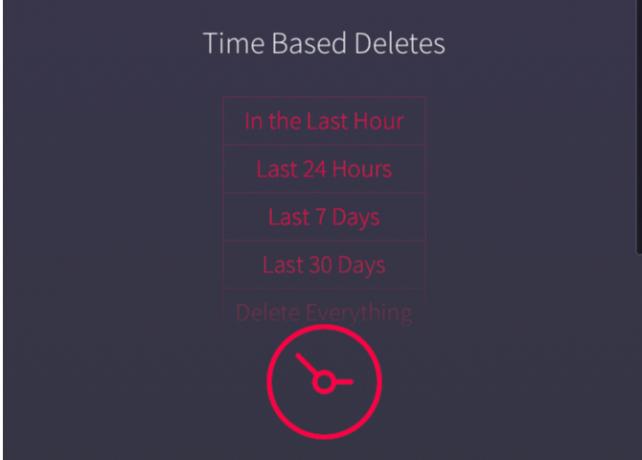
Η μαζική διαγραφή σάς επιτρέπει να επιλέξετε φωτογραφίες με ένα κτύπημα και να τις διαγράψετε μαζικά. Αλλά δεν είναι μεγάλη υπόθεση, καθώς η εφαρμογή Φωτογραφίες σάς επιτρέπει να κάνετε το ίδιο.
Αλλά σε αντίθεση με την εφαρμογή Φωτογραφίες, Μαζική διαγραφή:
- Διευκολύνει τη διάκριση μεταξύ επιλεγμένων και μη επιλεγμένων φωτογραφιών
- Σας επιτρέπει να διαγράψετε ολόκληρη τη βιβλιοθήκη φωτογραφιών σας εάν θέλετε να ξεκινήσετε από το μηδέν
Το πραγματικό όφελος της εφαρμογής είναι η διαγραφή βάσει χρόνου. Με αυτήν τη δυνατότητα, μπορείτε να διαγράψετε για παράδειγμα όλες τις φωτογραφίες που τραβήχτηκαν την τελευταία ώρα ή τις τελευταίες 30 ημέρες.
Κατεβάστε:Μαζική διαγραφή ($1)
Εξαφανίστε την ακαταστασία από τις φωτογραφίες του iPhone σας
Θα έχετε την ευκαιρία να κερδίσετε λίγο ελεύθερο χώρο στο τηλέφωνό σας μόλις ολοκληρώσετε τη διαγραφή όλων των τσαμπιών από το ρολό της κάμερας.
Σίγουρα, μπορείτε πάντα χρησιμοποιήστε τις ενσωματωμένες δυνατότητες iPhone για να διαχειριστείτε τις φωτογραφίες σας. Αλλά με τη βοήθεια των παραπάνω εφαρμογών, μπορεί να απολαύσετε ακόμη και τη διαδικασία.
Και για τη δημιουργία υπέροχων φωτογραφιών, ρίξτε μια ματιά τις καλύτερες εφαρμογές λειτουργίας πορτραίτου για το iPhone σας Οι 4 καλύτερες εφαρμογές λειτουργίας πορτραίτου για οποιοδήποτε iPhoneΕδώ είναι οι καλύτερες εφαρμογές λειτουργίας πορτραίτου iPhone που σας παρέχουν πρόσβαση σε αυτήν τη λειτουργία φωτογραφίας σε οποιοδήποτε iPhone. Διαβάστε περισσότερα .
Ο Akshata εκπαιδεύτηκε σε χειροκίνητες δοκιμές, κινούμενα σχέδια και σχεδιασμό UX πριν εστιάσει στην τεχνολογία και τη γραφή. Αυτό συγκέντρωσε δύο από τις αγαπημένες της δραστηριότητες - την κατανόηση των συστημάτων και την απλοποίηση της ορολογίας. Στο MakeUseOf, η Akshata γράφει για την αξιοποίηση των καλύτερων συσκευών Apple.